Les informations de connexion du périphérique externe utilisé pour capturer ou exporter (caméra, platine, webcam, microphone, matériel d’entrée/sortie) sont enregistrées et gérées en tant que préréglages avec les préréglages du périphérique. La capture ou l’exportation peut être réalisée en toute fluidité en chargeant les préréglages de périphérique enregistrés.
Avant d’enregistrer des préréglages de périphérique, connectez le périphérique externe (par ex. une caméra) utilisé pour l’entrée/la sortie à votre ordinateur, puis allumez-le.
« Connexion aux périphériques externes »

Les périphériques externes dans lesquels des fichiers vidéo ou audio sont enregistrés (par exemple une caméra CD/DVD, AVCHD, un support amovible tel qu’une carte mémoire SD, un dispositif XDCAM EX) ne doivent pas nécessairement être enregistrés en tant que préréglages de périphérique.
1) Cliquez sur [Paramètres] dans la barre de menu, puis cliquez sur [Paramètres système].
|
|
|---|
|
2) Cliquez sur l’arborescence [Matériel], puis cliquez sur [Préréglage de périphérique].
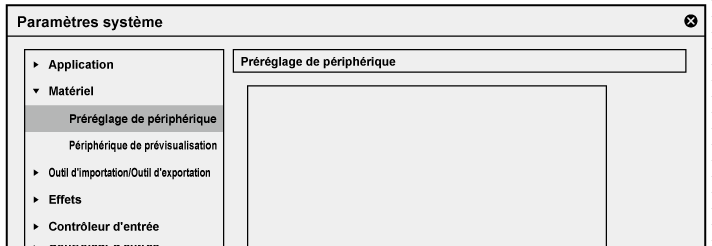
L’écran [Préréglage de périphérique] s’affiche.
3) Cliquez sur [Nouveau].
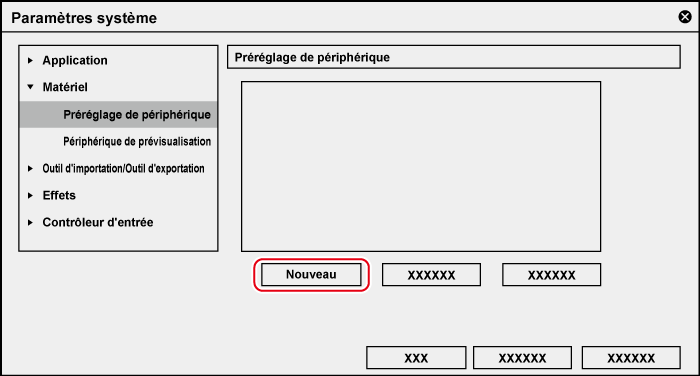
[Assistant de préréglage] démarre.
 Alternative
Alternative
Effectuez un clic droit sur une zone vide dans la liste de préréglage de périphériques, puis cliquez sur [Nouvelle].
4) Saisissez le nom du préréglage de périphérique.

5) Cliquez sur [Sélectionner l'icône], sélectionnez l’image à utiliser comme icône, puis cliquez sur [OK].
Pour utiliser une image de votre choix, cliquez sur [...] et sélectionnez un fichier.
6) Cliquez sur [Suivant].

L’écran [Entrée H/W, Paramètres de format] s’affiche.
7) Configurez chaque élément, puis cliquez sur [Suivant].
L’écran [Sortie H/W, Paramètres de format] s’affiche.

Le périphérique d’exportation cible (tel qu’une platine) qui peut être contrôlé par EDIUS est configuré via [Sortie H/W, Paramètres de format] dans les préréglages de périphérique. La vidéo est toujours exportée en fonction des paramètres du projet si l’exportation est réalisée à partir du terminal non disponible pour le contrôle de banc. Configurez le paramètre dans [Périphérique de prévisualisation] pour l’exportation à partir du terminal non disponible pour le contrôle de banc.
8) Configurez chaque élément, puis cliquez sur [Suivant].
9) Confirmez les détails, puis cliquez sur [Terminé].
L’icône du préréglage que vous venez de créer s’affiche dans la liste des préréglages de périphérique.
|
Liste des préréglages de périphérique |
Affiche une liste de préréglages de périphérique. La liste peut être réorganisée en faisant glisser les icônes. La liste ne s’affiche pas s’il n’y a aucun préréglage de périphérique enregistré. |
|
[Nouveau] |
Créer de nouveaux préréglages de périphérique. |
|
[Modifier] |
Modifier les paramètres du préréglage de périphérique sélectionné. |
|
[Supprimer] |
Supprimer le préréglage de périphérique sélectionné. |
Ce qui suit explique les réglages pour deux cas de figure, lorsque vous utilisez le terminal IEEE1394 fourni en standard sur l’ordinateur pour l’entrée, et lorsque vous importez depuis un périphérique de capture DirectShow.
Pour en savoir plus sur les réglages lorsque vous utilisez un produit Grass Valley en entrée, veuillez vous reporter au manuel fourni avec ce produit.
|
[Interface] |
Cliquez sur cet élément pour sélectionner l’interface à utiliser pour l’entrée. Lorsque vous connectez un périphérique HDV au terminal IEEE1394 fourni en standard sur un ordinateur pour l’entrée, sélectionnez [Generic HDV]. Lorsque vous connectez un périphérique DV au terminal IEEE1394 fourni en standard sur un ordinateur pour l’entrée, sélectionnez [Generic OHCI]. Pour une entrée depuis un dispositif de capture vidéo ou un dispositif de capture audio basé sur DirectShow, sélectionnez [DirectShow Capture]. Si vous avez sélectionné l’interface à utiliser pour l’entrée dans la liste, le contenu de chacun des éléments comme [Flux] est modifié pour correspondre à l’interface sélectionnée. Pour désactiver l’utilisation d’une interface pour l’entrée, sélectionnez [Non sélectionné]. |
|
|
[Flux] |
Si [Generic HDV] ou [Generic OHCI] est sélectionné dans [Interface], le flux est fixé à [Input]. Vous pouvez faire des réglages pour l’entrée en cliquant sur [Réglages]. « Boîte de Dialogue [Paramètres - Paramètres d'entrée] (Generic OHCI/Generic HDV) » Si [DirectShow Capture] est sélectionné dans [Interface], sélectionnez votre périphérique. Le nom du périphérique affiché varie selon le produit utilisé. Vous pouvez faire des réglages de l’appareil en cliquant sur [Réglages]. Si votre périphérique est un périphérique de capture vidéo, vous devez définir le dispositif de capture audio associé. « Boîte de Dialogue [Paramètres - Paramètres du périphérique] (Capture DirectShow) » |
|
|
[Format vidéo] |
Sélectionnez le format vidéo pour la source à capturer. |
|
|
[Codec] |
Sélectionnez le codec à utiliser pour la capture en fonction du format vidéo. Vous pouvez faire des réglages de codec en cliquant sur [Réglages]. « Boîte de Dialogue [Paramètres - Grass Valley HQ]/[Paramètres - Grass Valley HQ] » « Boîte de Dialogue [Paramètres - MPEG2 Personnalisé] » « Boîte de Dialogue [Paramètres - Compatible XDCAM HD422] » « Boîte de Dialogue [Paramètres - Compatible XDCAM EX]/[Paramètres - Compatible XDCAM HD] » |
|
|
[Format de fichier] |
Sélectionnez le format de fichier du clip capturé en fonction du format vidéo. |
|
|
[Fichier proxy] |
Sélectionnez un fichier (uniquement haute résolution/haute résolution et proxy) à créer lors de la capture. |
|
|
[Format audio] |
Sélectionnez le format audio de la source à capturer en fonction du format vidéo. |
|
|
[Entrée audio] |
Sélectionnez l’interface d’entrée audio en fonction du format vidéo. |
|
|
[Convertir en 16 bits/2 canaux] |
Sélectionnez d’importer l’audio en 16 bits/2ch en fonction des formats vidéo. |
|
|
[Stéréoscopique] |
Sélectionnez [Clips G/D distincts] pour capturer le côté gauche et le côté droit d’une vidéo entrée séparément à l’aide de la fonction de capture par lots. Les fichiers de côté gauche et droit sont enregistrés dans le bac en tant que clips stéréoscopiques. (Le réglage [Clips G/D distincts] est activé lors de la capture par lots.) |
|
* Les éléments sélectionnables varient en fonction du dispositif.
|
Aperçu d’entrée |
Affiche la vidéo à partir du périphérique d’entrée si EDIUS reconnaît le périphérique d’entrée. |
|
[Niveau de configuration] |
Réglez le niveau de configuration (niveau de noir). 0 IRE est utilisé au Japon, et 7,5 IRE est utilisé en Amérique du Nord. |
|
[Utiliser la fonction de calage si le périphérique DV la prend en charge] |
Cochez cette case pour accélérer l’opération de calage si l’appareil est équipé de la fonction CueUp. |
|
[Durée du preroll de capture] |
Définissez la durée de l’opération préliminaire (préenroulement) à partir de l’emplacement de la capture. |
|
[Par défaut] |
Rétablir les réglages des éléments indiqués par un * à leur valeur par défaut. |
|
[Périphérique vidéo] |
Affiche les périphériques de capture vidéo connectés au système. Cliquez sur [Paramètres vidéo] pour afficher les paramètres détaillés en fonction de votre périphérique de capture vidéo. Pour en savoir plus sur les réglages, reportez-vous au mode d’emploi de votre appareil. |
|
[Périphérique audio] |
Affiche le dispositif de capture audio connecté au système. Sélectionnez le dispositif de capture audio correspondant au périphérique de capture vidéo dans la liste. Pour annuler ce réglage, sélectionnez [Aucune assignation]. |
|
[Définir la fréquence d'images vidéo à partir de la fréquence d'échantillonnage audio.] |
Cochez cette case pour calculer la fréquence d’images à partir du nombre d’échantillons et de la durée de l’audio. Décochez cette case pour calculer la fréquence d’images à partir de la fréquence d’images fournie par le périphérique de capture vidéo, et convertir le taux d’échantillonnage audio pour correspondre à la fréquence d’images. |
|
Paramètres de codec |
[En ligne (grain superfin)] Cet élément peut être sélectionné pour un codec Grass Valley HQX. Ce réglage offre la meilleure qualité d’image, mais la taille du fichier augmente. Sélectionnez cette option lorsque vous avez besoin d’importer des images en haute qualité. Cet élément ne peut pas être sélectionné pour un codec Grass Valley HQ. [En ligne (grain fin)] Ce réglage offre une grande qualité d’image, mais la taille du fichier augmente. Sélectionnez cette option lorsque vous avez besoin d’importer des images en haute qualité. [En ligne (grain normal)] En principe, ce réglage permet d’obtenir une qualité suffisante. [Hors ligne] Sélectionnez cette option pour encoder avec un débit binaire faible. [Personnalisé] [Q] et [Taille max.] peuvent être ajustés. [Q] permet d’ajuster la qualité de l’image. Saisissez une valeur comprise entre 4 et 19 (0 et 18 pour le cas d’un Grass Valley HQX). Si vous saisissez la plus petite valeur, vous obtiendrez la qualité d’image la plus élevée. [Taille max.] permet de régler le débit binaire maximal. Ce paramètre permet de limiter la taille des fichiers, qui peut atteindre des valeurs excessives lorsque la vidéo comporte beaucoup de bruit. Si vous réglez la valeur sur « 100 » %, le débit binaire sera inchangé après la compression du codec. Par exemple, le débit binaire correspondant à 100% pour une résolution de 1440x1080 59,94i est de 750 Mbps environ. Pour régler la limite supérieure à 200 Mbps, réglez la taille maximale à « 27 » %. |
|
|
|---|
|
|
[Débit binaire] |
Sélectionnez un type de débit binaire. [CBR] définit une vitesse de transfert fixe, allouant un nombre de bits fixe pendant le processus d’encodage. Sélectionnez un débit binaire dans la liste [Moyen]. Vous pouvez également saisir directement une valeur. [VBR] définit une vitesse de transfert variable, modifiant le nombre de bits attribués en fonction de la complexité du mouvement ou de la qualité d’image. En comparaison avec [CBR], le volume du support peut être utilisé avec plus d’efficacité, et cela permet une homogénéisation de la qualité d’image globale. Sélectionnez un débit binaire dans les listes [Moyen] et [Max.]. Vous pouvez également saisir directement une valeur. |
|
[Qualité/Vitesse] |
Sélectionnez la qualité dans la liste. |
|
[Structure du groupe] |
Pour MPEG, un certain nombre d’images sont considérées comme un groupe et les opérations comme la compression/l’agrandissement et le montage de coupe sont effectuées sur la base de ces GOP. Un GOP se compose de « image I », « image P » et « image B ». La trame I permet de reproduire les images individuellement, la trame P ne sert qu’à enregistrer et reproduire les différences avec l’image précédente, et la trame B reproduit les images à partir des différences avec les images précédente et suivante. Sélectionnez les motifs d’image I, P et B du groupe d’images (GOP) dans la liste. En principe, sélectionnez [IBBP]. [Image I uniquement] est uniquement constitué d’images I. L’édition est rendue plus facile, mais la quantité de données augmente. |
|
[Nombre d'images] |
Configurez le nombre d’images incluses dans un groupe. |
|
[Groupe d'images fermé] |
Cochez cette option pour compléter les informations au sein de chaque groupe d’images (GOP). Bien que la quantité de données augmente, la vidéo peut être rééditée à l’aide d’un logiciel qui prend en charge l’édition basée sur les groupes d’images. En principe, laissez cette option non cochée. |
|
[Format de chrominance] |
Sélectionnez un format de pixel YUV dans la liste. |
|
[Profil/Niveau] |
Sélectionnez un niveau & un profil. Si [Format de chrominance] est [4:2:0] et [4:2:2], le profil est défini sur Main Profile et 422Profile, respectivement. Le niveau de qualité d’image SD est Main Level, et le niveau pour la qualité d’image HD est High Level. Le niveau & de profil change en fonction du format sélectionné en [Format de chrominance]. |
|
[Taille du buffer VBV] |
Sélectionnez la méthode de réglage pour la valeur limite supérieure de la mémoire tampon VBV. Si [Par défaut] est sélectionné, la valeur limite supérieure de la mémoire tampon VBV est définie en utilisant les réglages actuels. |
|
[Qualité/Vitesse] |
Sélectionnez la qualité dans la liste. |
|
[Groupe d'images fermé] |
Cochez cette option pour compléter les informations au sein de chaque groupe d’images (GOP). Bien que la quantité de données augmente, la vidéo peut être rééditée à l’aide d’un logiciel qui prend en charge l’édition basée sur les groupes d’images. En principe, laissez cette option non cochée. |
|
[Débit binaire] |
Sélectionnez un débit binaire dans la liste. |
|
[Qualité/Vitesse] |
Sélectionnez la qualité dans la liste. |
|
[Groupe d'images fermé] |
Cochez cette option pour compléter les informations au sein de chaque groupe d’images (GOP). Bien que la quantité de données augmente, la vidéo peut être rééditée à l’aide d’un logiciel qui prend en charge l’édition basée sur les groupes d’images. En principe, laissez cette option non cochée. |
|
[Débit binaire] |
Sélectionnez un débit binaire dans la liste. |
Ce qui suit explique les réglages lorsque le terminal IEEE1394 fourni en standard sur le PC est utilisé pour la sortie.
Pour en savoir plus sur les réglages lorsque vous utilisez un produit Grass Valley en sortie, veuillez vous reporter au manuel fourni avec le produit.
|
[Interface] |
Cliquez sur cet élément pour sélectionner l’interface à utiliser pour la sortie. Lorsque vous connectez un périphérique DV, par exemple, au terminal IEEE1394 fourni en standard sur un ordinateur pour la sortie, sélectionnez [Generic OHCI]. Si vous avez sélectionné l’interface à utiliser pour la sortie dans la liste, le contenu de chacun des éléments comme [Flux] est modifié pour correspondre à l’interface sélectionnée. Lorsque vous ne prévoyez pas d’utiliser l’interface de sortie, ou si vous exportez vers un périphérique HDV ou en bande sur un périphérique non contrôlé par une platine, sélectionnez [Non sélectionné]. |
|
[Flux] |
Si [Generic OHCI] est sélectionné dans [Interface], le flux est fixé à [Output]. Vous pouvez faire des réglages pour la sortie en cliquant sur [Réglages]. « Boîte de Dialogue [Paramètres du périphérique DV] (Generic OHCI) » |
|
[Format vidéo] |
Sélectionnez le format vidéo en sortie dans la liste. |
|
[Format audio] |
Sélectionnez le format audio en sortie dans la liste en fonction du format vidéo. |
|
[Sortie audio] |
Sélectionnez l’interface de sortie audio en fonction du format vidéo. |
|
[Stéréoscopique Clips G/D distincts] |
Pour exporter séparément la vidéo du côté gauche (pour l’œil gauche) et du côté droit (pour l’œil droit) dans le projet créé dans le mode d’édition stéréoscopique, sélectionnez [Oui]. Pour exporter la vidéo du côté gauche et du côté droit comme un fichier unique, sélectionnez [Non]. Cliquez sur [Réglages] au niveau du côté droit de [Flux], et sélectionnez le format de traitement stéréoscopique dans la boîte de dialogue [Paramètres - Paramètres du mode stéréoscopique]. « Boîte de Dialogue [Paramètres - Paramètres du mode stéréoscopique] (Generic OHCI) » |
* Les éléments sélectionnables varient en fonction du dispositif.
|
Aperçu de sortie |
Affiche la barre colorimétrique. La barre colorimétrique s’affiche également sur le périphérique en sortie si le format vidéo en sortie a été défini correctement. |
|
[Format DV] |
Sélectionnez le format d’encodage ([DV]/[DVCAM]) du matériel DVCODE. [Activer la sortie DV en temps réel] Indiquez si vous souhaitez ou non exécuter le processus d’encodage DV. Lorsque cette case est cochée, EDIUS exécute toujours un traitement d’encodage DV. Pour mettre en sourdine l’audio pendant le traitement, cochez [Couper la sortie audio DV]. |
|
[Début SyncRec] |
Régler le démarrage de la lecture sur votre ordinateur sous la forme d’un nombre d’images. |
|
[Fin SyncRec] |
Régler l’arrêt de l’enregistrement sur la platine sous la forme d’un nombre d’images. |
|
[Position d'enregistrement] |
Régler la position de démarrage de l’enregistrement sous la forme d’un nombre d’étapes. |
|
[Niveau de configuration] |
Réglez le niveau de configuration (niveau de noir). 0 IRE est utilisé au Japon, et 7,5 IRE est utilisé en Amérique du Nord. |
|
[Utiliser la fonction de calage si le périphérique DV la prend en charge] |
Cochez cette case pour accélérer l’opération de calage si l’appareil est équipé de la fonction CueUp. |
|
[Par défaut] |
Rétablir les réglages des éléments indiqués par un * à leur valeur par défaut. |
|
[Mode stéréoscopique] |
Sélectionnez un format de traitement stéréoscopique lors de l’exportation de la vidéo du côté L (gauche) et du côté R (droit) dans le projet créé en mode d’édition stéréoscopique. Lorsque [G uniquement]/[D uniquement] est sélectionné, exportez la vidéo du côté droit ou du côté gauche. Lorsque [Côte à côte]/[Haut/Bas]/[Entrelacé]/[Mélanger]/[Anaglyphe]/[Différence]/[Grille scindée] est sélectionné, exportez la vidéo composite du côté gauche et du côté droit. |
|
[Suivre le mode d'aperçu stéréoscopique*] |
Exportez le projet dans le même format que l’affichage de la fenêtre d’aperçu dans le mode d’édition stéréoscopique. « Affichage de la fenêtre d’aperçu en mode d’édition stéréoscopique » |
|
[Basculer G/D] |
Cochez cet élément pour afficher la vidéo avec le côté gauche (pour l’œil gauche) ou le côté droit (pour l’œil droit) échangés. |
|
[Par défaut] |
Rétablissez les réglages des éléments indiqués par un * à leur valeur par défaut. |
Il s’agit d’un paramètre de synchronisation entre le périphérique de sortie utilisé pour la capture et le matériel Grass Valley ou le périphérique de sortie utilisé pour la sortie sur bande et le matériel Grass Valley.

|
[Mode de synchronisation] |
Sélectionnez un signal de synchronisation dans [Sync entrée REF] et [Sync entrée]. [AUCUN SIGNAL]/[SIGNAL OK] indique qu’un signal de référence pouvant être synchronisé avec le format vidéo de sortie actuel est détecté. Il bascule sur le système de synchronisation interne lorsque le signal de référence n’est pas émis ([AUCUN SIGNAL]). Il peut être synchronisé sur les signaux [3 niveaux] (synchronisation à trois niveaux) et [BB] (Black Burst) lorsque [Sync entrée REF] est sélectionné et que le format de sortie est HD. La zone à côté du signal correspondant ([3 niveaux] ou [BB]) vire au vert lorsqu’un signal est émis. Il peut seulement être synchronisé avec le signal [BB] si le format de sortie est SD. [3 niveaux Décalage H HD] Saisissez la valeur d’ajustement de décalage horizontal pour le signal de synchronisation à trois niveaux pendant l’utilisation du format de sortie HD. [BB Décalage H HD] Saisissez la valeur d’ajustement de décalage horizontal pour le signal Black Burst pendant l’utilisation du format de sortie HD. [Décalage H SD] Saisissez la valeur d’ajustement de décalage horizontal pour le signal Black Burst pendant l’utilisation du format de sortie SD. |
|
[Sortie de signal de référence] |
Sélectionne le format de sortie des signaux REF depuis [BB NTSC], [BB PAL], [Trois niveaux 1080/59.94i], [Trois niveaux 1080/50i], [Trois niveaux 1080/23.98PsF] et [Trois niveaux 1080/24PsF]. Pour STORM 3G Elite, l’indicateur [Ref Out SD] sur la façade de STORM 3G Elite MIP s’allume si [BB NTSC] ou [BB PAL] est sélectionné et l’indicateur [Ref Out HD] sur la façade de STORM 3G Elite MIP s’allume si [Trois niveaux 1080/50i], [Trois niveaux 1080/23.98PsF] ou [Trois niveaux 1080/24PsF] est sélectionné. |
|
[Par défaut] |
Restaure le paramètre par défaut. |
Il s’agit du paramétrage du périphérique de sortie utilisé dans le cadre de la capture.

|
[Contrôle audio]/[Contrôle audio analogique] |
Sélectionne le canal audio à contrôler. |
|
[Paramètre de sortie] |
Définit la sortie à partir du connecteur HDMI. Indiquez si vous souhaitez transmettre les signaux sur 8 canaux ou en tenant compte des paramètres spécifiés pour canaux analogiques 2. |
|
[Paramètres de sortie analogique] |
[Niveau de configuration] Définit le niveau de configuration (niveau noir) du format NTSC sur [0IRE] ou [7.5IRE]. 0 IRE est utilisé au Japon et 7,5 IRE est utilisé en Amérique du Nord. [Niveau composant] Sélectionne le niveau de composant [SMPTE] ou [BETACAM]. |
|
[Paramètre de sortie] |
[Multiformat] HD/SD commute automatiquement selon le format d’entrée. [SD uniquement- YPbPr] Sortie du signal vidéo converti en sens descendant (composant YPbPr). [SD uniquement - Y/C] Sortie du signal vidéo converti en sens descendant (S-Video). |
|
[Entrée HDMI] |
[Désactiver le filtre FIR sur RVB/YUV444 pour conversion YUV422.] Cochez cette option pour désactiver le filtre FIR lors de la conversion en YUV422 correspondant à l’espace colorimétrique utilisé par la télévision numérique. |
|
[Par défaut] |
Restaure le paramètre par défaut. |
Il s’agit du paramètre pour le périphérique de sortie utilisé dans le cadre de la capture ou le périphérique de sortie utilisé pour la sortie sur bande.

|
[Paramètres de sortie analogique] |
[Niveau de configuration] Définit le niveau de configuration (niveau noir) du format NTSC sur [0IRE] ou [7.5IRE]. 0 IRE est utilisé au Japon et 7,5 IRE est utilisé en Amérique du Nord. [Niveau composant] Sélectionne le niveau de composant [SMPTE] ou [BETACAM]. [Gain composant] Ajuste le gain de sortie du composant SD. |
|
[Sortie SDI]: [1080 59.94p/50p] |
Ce paramètre sert à délivrer un signal 1080 59,94p ou 1080 50p depuis le terminal SDI OUT de STORM 3G Elite. [1x 3G-SDI] Il est délivré en tant que 3G-SDI depuis le terminal SDI OUT (A) et le terminal SDI OUT (B). [2x HD-SDI] Il est délivré en tant que HD-SDI x 2 au moyen des terminaux SDI OUT (A) et SDI OUT (B). |
|
[Sortie SDI]: [SORTIE-B] |
Il s’agit du paramètre de sortie pour le terminal SDI OUT (B) de STORM 3G Elite. [Multiformat] HD/SD commute automatiquement selon le format de sortie. [1080i quand 1080p] La vidéo est délivrée au format 1080i lorsque le format de sortie est 1080p. [SD uniquement] Sortie du signal vidéo converti en sens descendant. |
|
[Sortie VITC] |
[Ligne 1]/[Ligne 2] Définit le nombre de lignes pour la sortie VITC dans le champ d’entrée du standard vidéo adopté (NTSC/PAL). |
|
[Paramètre de sortie] |
[Multiformat] HD/SD commute automatiquement selon le format d’entrée. [SD uniquement- YPbPr] Sortie du signal vidéo converti en sens descendant (composant YPbPr). [SD uniquement - Y/C] Sortie du signal vidéo converti en sens descendant (S-Video). |
|
[Ajouter les données annexes] |
Cochez cette option pour sortir la vidéo jointe aux données auxiliaires telles que des sous-titres. |
|
[Par défaut] |
Restaure le paramètre par défaut. |
Il s’agit du paramètre pour le périphérique de sortie utilisé dans le cadre de la capture ou le périphérique de sortie utilisé pour la sortie sur bande.
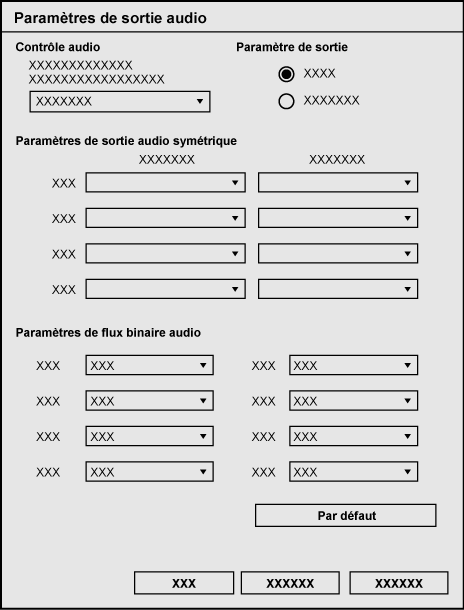
|
[Contrôle audio] |
Sélectionne le canal audio à contrôler. |
|
[Paramètre de sortie] |
Définit la sortie à partir du connecteur HDMI. Indiquez si vous souhaitez transmettre les signaux sur 8 canaux ou en tenant compte des paramètres spécifiés pour canaux analogiques 2. |
|
[Paramètres de sortie audio symétrique] |
[Marge de sécurité de sortie [dB]] Définit la hauteur du niveau de sortie de référence sur [20], [18], [16] ou [12]. [Niveau de sortie [dBm]] Règle le niveau de sortie de référence sur [+4], [0], [-3], [-6] ou [-20]. |
|
[Paramètres de flux binaire audio] |
Définit comment gérer le signal audio numérique lors de la sortie de l’audio SDI intégré. Le train de bits audio est généré si les données de lecture contiennent un train de bits audio et les données PCM linéaires sont générées dans le cas contraire lorsque [Auto] est sélectionné. Les données PCM linéaires sont délivrées lorsque [LPCM] est sélectionné. Le train de bits audio AC-3 est délivré lorsque [AC-3] est sélectionné. Le flux audio Dolby-E est généré lorsque [Dolby-E] est sélectionné. |
|
[Par défaut] |
Restaure le paramètre par défaut. |
Il s’agit du paramètre pour le périphérique de sortie utilisé dans le cadre de la capture ou le périphérique de sortie utilisé pour la sortie sur bande.

|
[Paramètres de conversion descendante] |
Remplace le format converti en sens descendant HD par SD. La valeur par défaut est [Réduction latérale]. [Réduction horizontale] Compresse la vidéo 16:9 dans le sens horizontal et la délivre au format vidéo 4:3.  [Boîte aux lettres] Masque les parties supérieure et inférieure de l’écran 4:3 et affiche une vidéo 16:9 au centre de l’écran.  [Réduction latérale] Coupe les bords de la vidéo 16:9 et l’affiche au format vidéo 4:3.  [14:9] Coupe les bords de la vidéo 16:9 et l’affiche au format vidéo 14:9.  [13:9] Coupe les bords de la vidéo 16:9 et l’affiche au format vidéo 13:9.  |
|
[Amélioration des détails H] |
Accentue le contour horizontal et le contraste de l’image. Définissez le paramètre entre - 32 et 32. |
|
[Amélioration des détails V] |
Accentue le contour vertical et le contraste de l’image. Définissez le paramètre entre - 32 et 32. |
|
[Par défaut] |
Restaure le paramètre par défaut. |
Il s’agit du paramétrage du périphérique d’entrée utilisé dans le cadre de la capture.
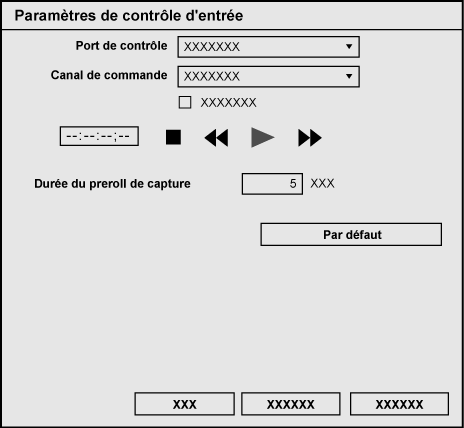
|
[Port de contrôle] |
Non disponible. |
|
[Canal de commande] |
Sélectionnez cette commande pour utiliser ou non la commande à distance RS-422. Pour STORM 3G Elite, l’indicateur [Remote A] ou [Remote B] sur la façade de STORM 3G Elite s’allume lorsque [RS422 REMOTE A] ou [RS422 REMOTE B] est sélectionné. L’état de contrôle du banc connecté au terminal REMOTE peut être vérifié à l’aide du bouton de lecture, etc. [Utiliser le terminal d'entrée du timecode] Le terminal TC a priorité pour acquérir les informations TC (code temporel). |
|
[Durée du preroll de capture] |
Définit la durée de l’opération préliminaire (préenroulement) à partir du début de la capture. |
|
[Par défaut] |
Restaure le paramètre par défaut. |
Il s’agit du paramétrage de l’ajustement du signal d’entrée utilisé dans le cadre de la capture.
Le paramétrage est uniquement disponible pour l’entrée composante, S-vidéo ou composite.

|
[Luminosité] |
Ajuste la luminosité de la vidéo. Elle s’assombrit lorsque la valeur diminue et s’éclaire au fur et à mesure que la valeur augmente. |
|
[Contraste] |
Ajuste le contraste de l’image. Le contraste est plus faible au fur et à mesure que la valeur diminue et se renforce lorsque la valeur augmente. |
|
[Teinte] |
Ajuste la teinte de la vidéo. La tonalité rougeâtre se renforce lorsque la valeur diminue alors que la tonalité verdâtre se renforce à mesure que la valeur augmente.
|
|
[Saturation] |
Ajuste la profondeur de la couleur. La couleur s’éclaircit au fur et à mesure que la valeur diminue et s’intensifie lorsque la valeur augmente. L’image s’affiche en niveaux de gris lorsque le paramètre est réglé sur 0 (minimum). |
|
[Niveau de configuration] |
Définit le niveau de configuration (niveau noir) du format NTSC. |
|
[Composantes] |
Sélectionne le niveau de composante de NTSC. |
|
[Contrôle du gain] |
Règle la luminance de la vidéo. [Manuel] permet de définir manuellement la luminance. [Automatique] la définit automatiquement au niveau optimal. |
|
[Conserver les données annexes] |
Cochez cette case pour joindre des données auxiliaires comme des sous-titres pendant la capture. |
|
[Par défaut] |
Restaure le paramètre par défaut. |
Il s’agit du paramétrage de l’ajustement du signal d’entrée utilisé dans le cadre de la capture.
Le paramétrage est uniquement disponible pour l’entrée composante, S-vidéo ou composite.
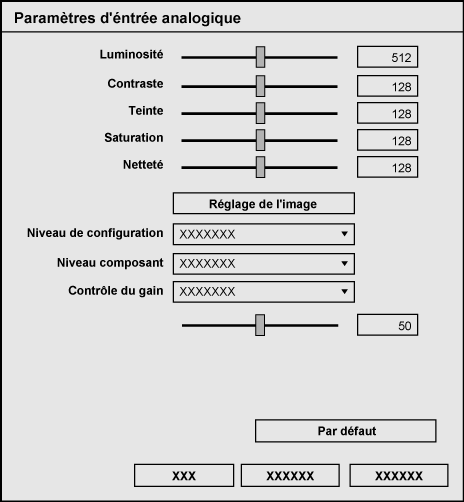
|
[Luminosité] |
Ajuste la luminosité de la vidéo. Elle s’assombrit lorsque la valeur diminue et s’éclaire au fur et à mesure que la valeur augmente. |
|
[Contraste] |
Ajuste le contraste de l’image. Le contraste est plus faible au fur et à mesure que la valeur diminue et se renforce lorsque la valeur augmente. |
|
[Teinte] |
Ajuste la teinte de la vidéo. La tonalité rougeâtre se renforce lorsque la valeur diminue alors que la tonalité verdâtre se renforce à mesure que la valeur augmente si le jaune sert de référence.
|
|
[Saturation] |
Ajuste la profondeur de la couleur. La couleur s’éclaircit au fur et à mesure que la valeur diminue et s’intensifie lorsque la valeur augmente. L’image s’affiche en niveaux de gris lorsque le paramètre est réglé sur 0 (minimum). |
|
[Netteté ] |
Ajuste la netteté des contours de la vidéo. L’image devient floue au fur et à mesure que la valeur diminue et la netteté augmente lorsque la valeur s’élève. |
|
[Réglage de l'image] |
Affiche la boîte de dialogue [Paramètres de réglage de l'image]. « Onglet [Traitement visuel 3D/2D] » |
|
[Niveau de configuration] |
Définit le niveau de configuration (niveau noir) du format NTSC. |
|
[Niveau composant] |
Sélectionne le niveau de composante de NTSC. |
|
[Contrôle du gain] |
Règle la luminance de la vidéo. [Manuel] permet de définir manuellement la luminance. [Automatique] la définit automatiquement au niveau optimal. |
|
[Par défaut] |
Restaure le paramètre par défaut. |
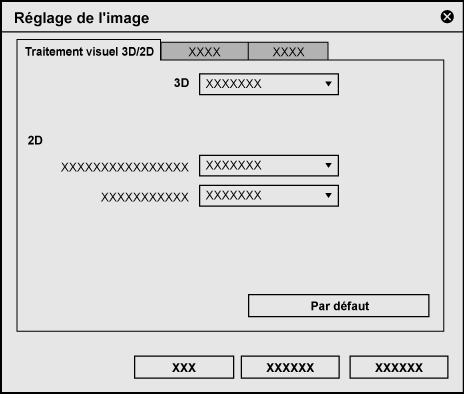
|
[3D] |
Règle la réduction du bruit 3D et l’effet du traitement visuel 3D (seulement pour l’entrée composite). |
|
[2D] |
Supprime le bruit à l’aide du filtre de réduction de bruit non linéaire. Il est possible de définir ce paramètre à part du traitement 3D. [Réduction de bruit Luminance] Définit l’effet de la réduction de bruit sur la luminance (Y). [Réduction de bruit Chroma] Configure l’effet de la réduction de bruit sur la chrominance (C). |
|
[Par défaut] |
Restaure le paramètre par défaut. |
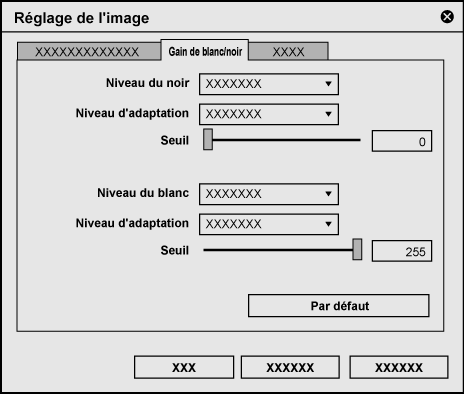
|
[Niveau du noir] |
Augmente le gain pour la zone de luminance basse par rapport au signal de luminance. Le noir est accentué en augmentant ce paramètre. Les zones [Niveau d'adaptation] et [Seuil] sont désactivées si le paramètre est défini sur [Aucun]. |
|
[Niveau d'adaptation] |
Définit le niveau de correction de l’extension du noir. Le noir est accentué à mesure que le niveau de correction augmente |
|
[Seuil] |
Définit le niveau de luminance (luminosité) pour accentuer le noir. Il est réglé sur un niveau plus clair lorsque l’utilisateur déplace le curseur vers la droite. |
|
[Niveau du blanc] |
Réduit le gain pour la zone de luminance élevée par rapport au signal de luminance. Améliore la reproduction des tonalités d’une partie blanchie en raison d’une forte luminance. Les zones [Niveau d'adaptation] et [Seuil] sont désactivées si le paramètre est défini sur [Aucun]. |
|
[Niveau d'adaptation] |
Définit le niveau de correction de la limitation du gain de blanc. La correction du gain de blanc est moindre si le niveau de limitation est élevé. |
|
[Seuil] |
Définit le niveau de luminance (luminosité) pour diminuer le niveau de blanc. Il est réglé sur un niveau plus foncé lorsque l’utilisateur déplace le curseur vers la gauche. |
|
[Par défaut] |
Restaure le paramètre par défaut. |

|
[Horizontal] |
Définit la correction des contours dans le sens horizontal (le long de la ligne horizontale). |
|
[Vertical] |
Définit la correction des contours dans le sens vertical (le long de la ligne verticale). |
|
[Par défaut] |
Restaure le paramètre par défaut. |
Il s’agit du paramétrage du périphérique de sortie utilisé dans le cadre de la capture.

|
[Paramètres de sortie audio symétrique] |
[Marge de sécurité de sortie [dB]] Définit la hauteur du niveau de sortie de référence sur [20], [18], [16] ou [12]. [Niveau de sortie [dBm]] Règle le niveau de sortie de référence sur [+4], [0], [-3], [-6] ou [-20]. |
|
[Marge de sécurité de sortie [dB]] |
Définit la hauteur du niveau de sortie de référence sur [20], [18], [16] ou [12]. |
|
[Niveau de sortie [dBm]] |
Règle le niveau de sortie de référence sur [+4], [0], [-3], [-6] ou [-20]. |
|
[MON 1/2 Output Setting] |
Définit la sortie des terminaux MON 1 et MON 2. Sélectionne le mode de sortie 2ch du contrôle audio configuré par [Contrôle audio] dans [Paramètres système], ou Ch5/Ch6 du son équilibré. |
|
[Analog Video Output Gain] |
Définit le gain de sortie pour le terminal de sortie vidéo analogique. La valeur peut être comprise entre - 64 et 64. |
Il s’agit du paramétrage du périphérique d’entrée utilisé dans le cadre de la capture ou du périphérique de sortie utilisé dans le cadre de l’exportation sur bande.
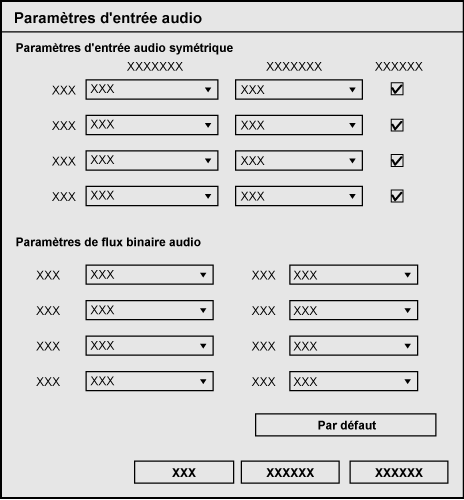
|
[Paramètres d'entrée audio symétrique] |
[Marge de sécurité d'entrée [dB]] Définit la hauteur du niveau d’entrée de référence sur [20], [18], [16] ou [12]. [Niveau d'entrée [dBm]] Règle le niveau d’entrée de référence sur [+4], [0], [-3], [-6] ou [-20]. [Charge 600 ohms] Cochez cette option pour activer la terminaison 600 Ω du terminal d’entrée audio équilibrée. Ce paramètre peut être réglé pour chaque canal séparément. |
|
[Paramètres de flux binaire audio] |
Définit le traitement du signal audio numérique pour l’entrée audio intégrée SDI. Il sera enregistré sous forme de données PCM linéaires et traité comme un signal audio ordinaire pendant le montage lorsque [LPCM] est sélectionné. Le signal sera enregistré comme un train de bits audio AC-3 si [AC-3] est sélectionné. Il sera enregistré comme un train de bits audio Dolby-E si [Dolby-E] est sélectionné. |
|
[Par défaut] |
Restaure le paramètre par défaut. |
Il s’agit du paramétrage du périphérique d’entrée utilisé dans le cadre de la capture ou du périphérique de sortie utilisé dans le cadre de l’exportation sur bande.

|
[Mode stéréoscopique] |
Sélectionne le format de traitement stéréoscopique lors de la sortie de la vidéo du côté L (gauche) et du côté R (droit) dans le projet créé en mode de montage stéréoscopique. Le signal vidéo du côté L (gauche) et du côté R (droit) est délivré sous forme de 2 flux lorsque [Double flux G/D] est sélectionné. Le signal vidéo du côté L (gauche) uniquement ou du côté R (droit) uniquement est délivré lorsque [G uniquement]/[D uniquement] est sélectionné. Les signaux vidéo du côté L (gauche) et du côté R (droit) sont combinés et transmis lorsque [Côte à côte]/[Haut/Bas]/[Entrelacé]/[Fusion]/[Anaglyphe]/[Différence]/[Grille scindée] est sélectionné. |
|
[Suivre le mode d'aperçu stéréoscopique*] |
Effectue la sortie dans le même format que l’affichage de la fenêtre d’aperçu en mode de montage stéréoscopique. |
|
[Basculer G/D] |
Cochez cette case pour permuter les signaux vidéo du côté L et du côté R lors de la sortie. |
|
[Sortie SDI] |
Définit comment délivrer 2 flux à partir du terminal SDI OUT lorsque l’option [Double flux G/D] est sélectionnée dans STORM 3G Elite. [SORTIE-A]: [G], [SORTIE-B]: [R] Délivre le signal vidéo du côté L depuis le terminal SDI OUT (A) et le signal vidéo du côté R à partir du terminal SDI OUT (B). [SORTIE-A]: [3G], [SORTIE-B]: [3G] Délivre le signal vidéo L+R (3G-SDI) depuis le terminal SDI OUT (A) et le signal vidéo L+R (3G-SDI) à partir du terminal SDI OUT (B). [SORTIE-A]: [3G], [SORTIE-B]: [G] Délivre le signal vidéo L+R (3G-SDI) depuis le terminal SDI OUT (A) et le signal vidéo L à partir du terminal SDI OUT (B). [SORTIE-A]: [3G], [SORTIE-B]: [G(SD)] Délivre le signal vidéo L+R (3G-SDI) depuis le terminal SDI OUT (A). Le signal vidéo L provenant du terminal SDI OUT (B) converti en sens descendant vers SD et délivré. |
|
[Par défaut] |
Restaure le paramètre par défaut. |
Il s’agit du paramétrage du périphérique de sortie utilisé dans le cadre de la sortie sur bande.
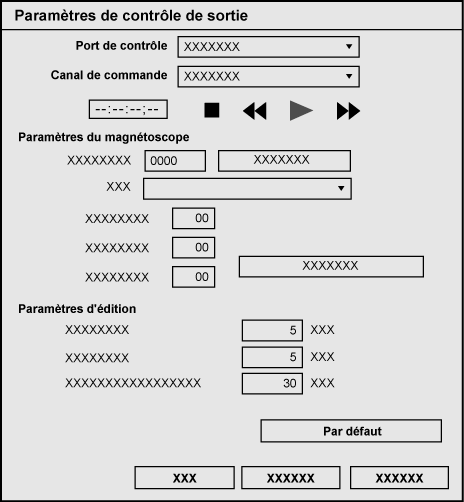
|
[Port de contrôle] |
Non disponible. |
|
[Canal de commande] |
Sélectionne le terminal pour contrôler le périphérique dans la liste. Pour STORM 3G Elite, l’indicateur [Remote A] ou [Remote B] sur la façade de STORM 3G Elite s’allume lorsque [RS422 REMOTE A] ou [RS422 REMOTE B] est sélectionné. L’état de contrôle du banc connecté au terminal REMOTE peut être vérifié à l’aide du bouton de lecture, etc. |
|
[Paramètres du magnétoscope] |
[ID magnétoscope (M)] Affiche la constante VCR 1 byte1 et byte2. Affiche l’ID du banc (y compris le modèle/mode) pour les appareils SONY. [Vérifier l'ID de l'appareil] Cliquez sur l’option pour charger l’ID VCR (ID du banc) depuis le magnétoscope relié. [Magnétoscope] Affiche le nom du banc correspondant à l’ID du caméscope (ID préréglé et nom du caméscope seulement). Affiche tous les noms si plusieurs bancs portant le même ID sont enregistrés. [Délai de montage] Affiche la constante VCR 1 Byte 6. Saisissez manuellement la valeur si le banc ne figure pas dans les préréglages. [Délai EE] Affiche la constante VCR 1 Byte 5. Saisissez manuellement la valeur si le banc ne figure pas dans les préréglages. [Délai de démarrage] Affiche la constante VCR 2 Byte 2 (les données 10 dépendent du banc). Saisissez manuellement la valeur si le banc ne figure pas dans les préréglages. [Charger les préréglages] Initialise le délai de montage, le délai E-E et le délai de démarrage selon les valeurs préréglées. |
|
[Paramètres d'édition] |
[Durée du preroll] Définit la durée de l’opération préliminaire (préenroulement). [Durée du postroll] Définit la durée de la post-opération (post-enroulement). [Durée du FirstEdit Pre-Rec] Définit la longueur provisoire (marge) à FirstEdit (enregistrement automatiquement du signal de contrôle qui servira de point de référence pour le montage du haut de la bande). |
|
[Par défaut] |
Restaure le paramètre par défaut. |
Ce qui suit explique comment enregistrer des préréglages de périphériques lorsque vous utilisez un produit Grass Valley en entrée/sortie.
Dans l’exemple présenté dans cette section, le produit Grass Valley STORM 3G est connecté et utilisé pour l’entrée/la sortie SDI. La procédure est globalement la même lorsque vous utilisez d’autres produits Grass Valley.
Comme les paramètres détaillés diffèrent pour chaque produit, reportez-vous au mode d’emploi inclus avec le produit.
1) Cliquez sur [Paramètres] dans la barre de menu, puis cliquez sur [Paramètres système].
|
|
|---|
|
2) Cliquez sur l’arborescence [Matériel], puis cliquez sur [Préréglage de périphérique].
3) Cliquez sur [Nouveau].
[Assistant de préréglage] démarre.
 Alternative
Alternative
Effectuez un clic droit sur une zone vide dans la liste [Préréglage de périphérique], puis cliquez sur [Nouvelle].
4) Saisissez le nom du préréglage de périphérique.
5) Cliquez sur [Sélectionner l'icône], sélectionnez l’image à utiliser comme icône, puis cliquez sur [OK].
Pour utiliser une image de votre choix, cliquez sur [...] et sélectionnez un fichier.
6) Cliquez sur [Suivant].
7) Cliquez sur la liste dans [Interface], puis sélectionnez [STORM 3G].
Le nom du produit connecté s’affiche sous forme d’interface dans la liste dans [Interface]. Sélectionnez l’interface à utiliser en entrée.
Vous pouvez faire d’autres réglages pour l’entrée en cliquant sur [Réglages] à droite de [Flux]. Pour en savoir plus, veuillez vous reporter au mode d’emploi fourni avec ce produit.
8) Cliquez sur la liste dans [Format vidéo], puis sélectionnez le format vidéo de la source à capturer.
9) Cliquez sur la liste dans [Codec], puis sélectionnez le codec à utiliser pour la capture.
En fonction du codec sélectionné, cliquez sur [Réglages] pour paramétrer les détails du codec.
« Boîte de Dialogue [Paramètres - Grass Valley HQ]/[Paramètres - Grass Valley HQ] »
« Boîte de Dialogue [Paramètres - Compatible XDCAM EX]/[Paramètres - Compatible XDCAM HD] »
10) Si nécessaire, configurez d’autres éléments et cliquez sur [Suivant].
11) Cliquez sur la liste dans [Interface], puis sélectionnez [STORM 3G].
Le nom du produit connecté s’affiche sous forme d’interface dans la liste dans [Interface]. Sélectionnez une interface à utiliser en sortie.
Pour désactiver l’utilisation d’un matériel en sortie, sélectionnez [Non sélectionné] et passez à l’étape 13) .
Vous pouvez faire d’autres réglages pour la sortie en cliquant sur [Réglages] à droite de [Flux]. Pour en savoir plus, veuillez vous reporter au mode d’emploi fourni avec ce produit.
12) Cliquez sur la liste dans [Format vidéo], puis sélectionnez le format vidéo de la source à capturer.
13) Si nécessaire, configurez d’autres éléments et cliquez sur [Suivant].
14) Confirmez les détails, puis cliquez sur [Terminé].
L’icône du préréglage que vous venez de créer s’affiche dans la liste des préréglages de périphérique.